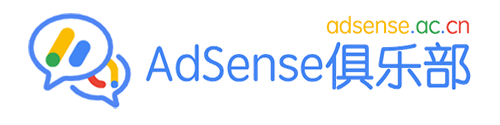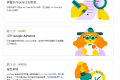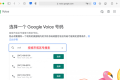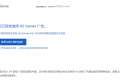共计 675 个字符,预计需要花费 2 分钟才能阅读完成。

时至今日,Linux 在服务器端的地位是毋庸置疑的,其常见的命令行界面是相当稳定的,图形界面嘛,存在众多版本,兼容性有待进一步提升。
常见的图形界面有,以 ubuntu 系统为例:
1、Unity
这是 Ubuntu 自带的图形界面,相当炫,但吃内存比较大,在老爷机上可能会卡顿哈。
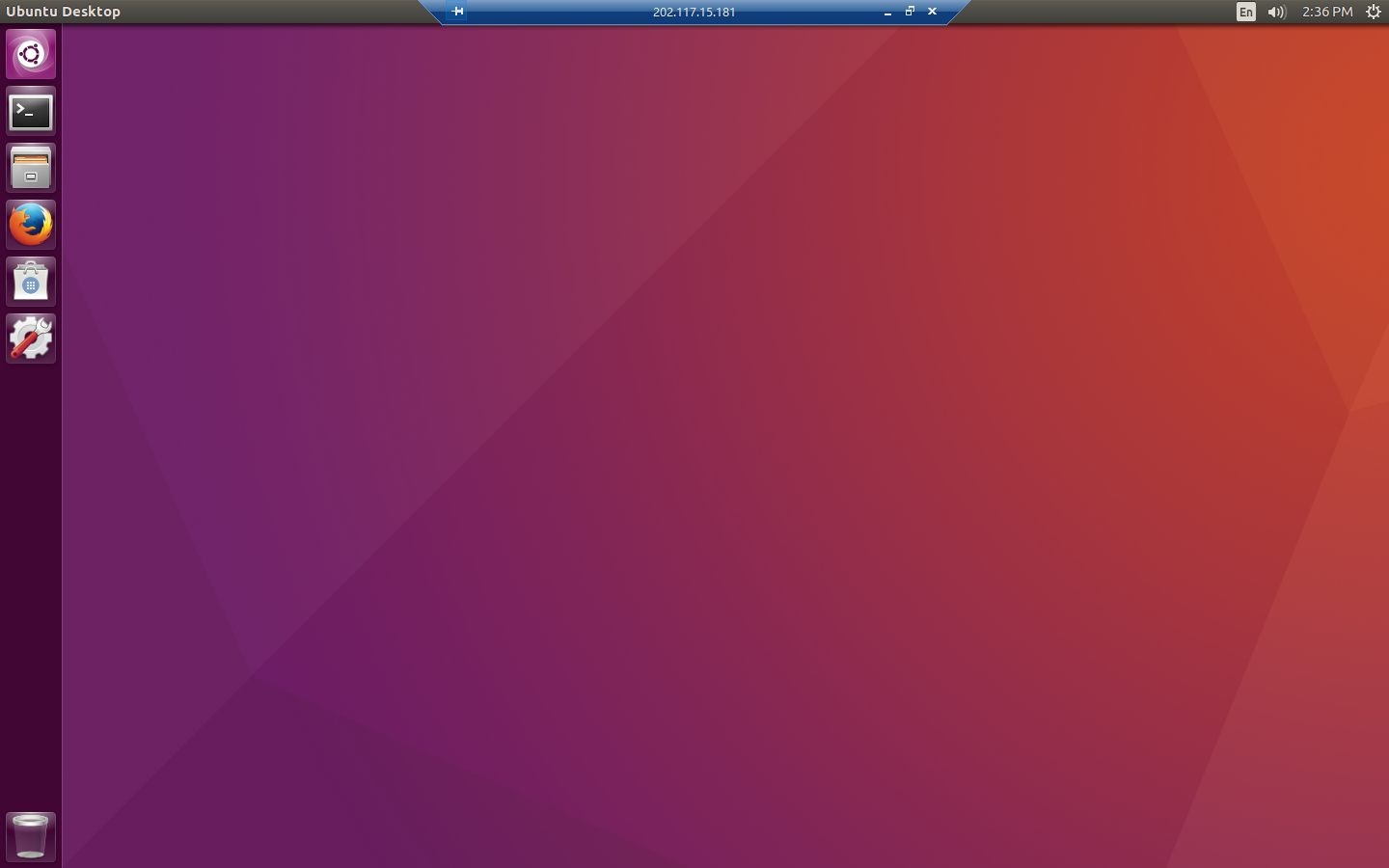
2、gnome
gnome 大家再熟悉不过了吧,看,就是这货。
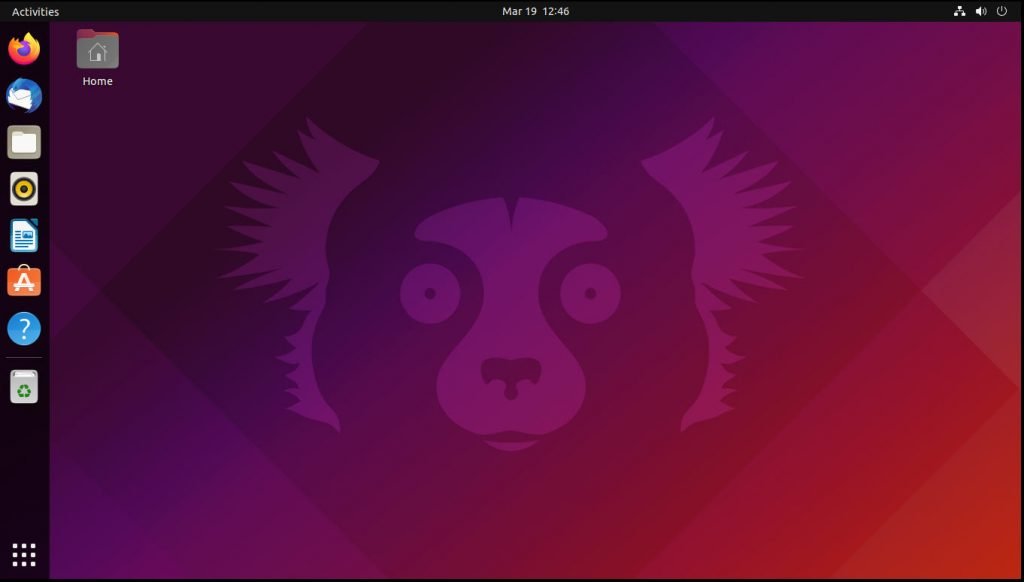
是不是有种似曾相识的感觉呀。
3、lxde
lxde 是轻量级的图形界面,但由于其社区活跃度低,因此,不推荐安装。
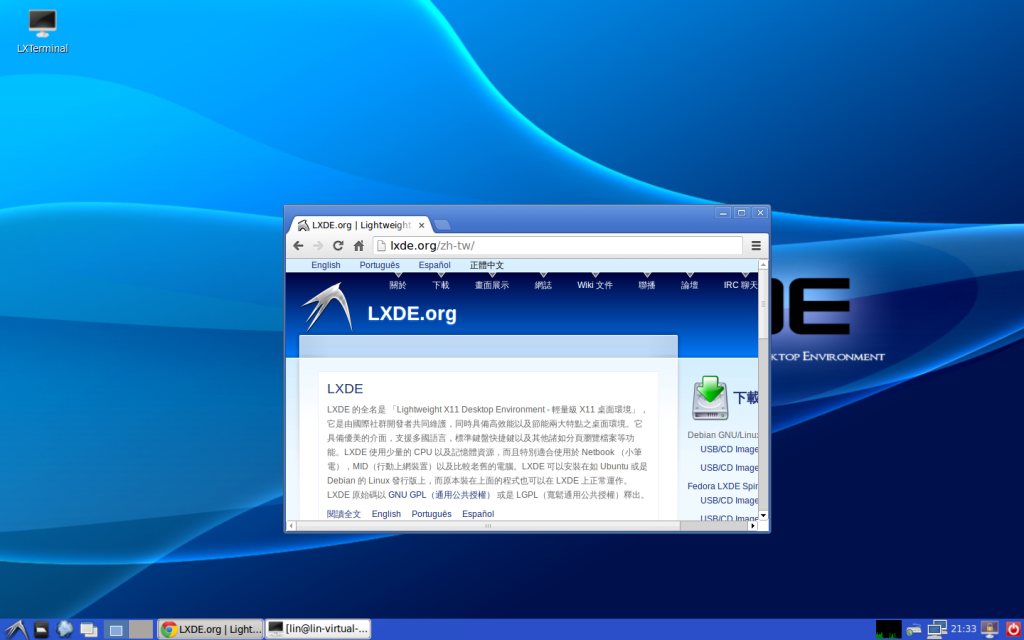
4、xfce
最后,我就要说我用的 xfce 了,其社区活跃,是轻量级的桌面。
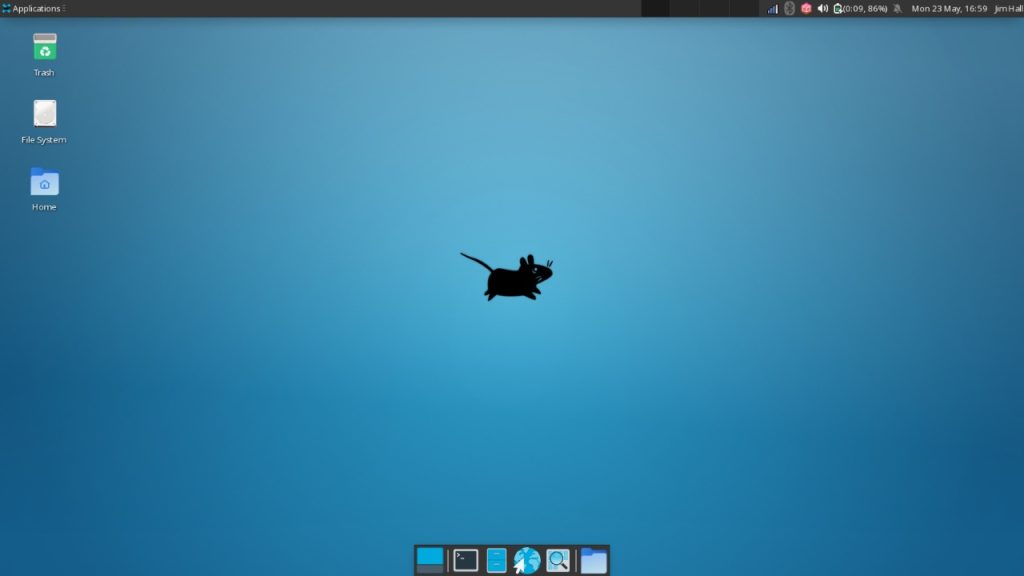
安装:
apt-get install xubuntu-desktop
附上 ubuntu 自带桌面的 unload:
ubuntu 卸载 gnome 系统桌面:
1. 将 ubuntu 的图形界面切到命令行界面。
2. 卸掉 gnome-shell 的主程序
apt-get remove gnome-shell
3. 卸载 gnome
apt-get remove gnome
4. 卸载不需要的依赖
apt-get autoremove
5. 彻底卸载和删除 gnome 的相关配置文件
apt-get purge gnome
6. 清理安装 gnome 的时候的留下的缓存程序软件包。
apt-get autoclean
apt-get clean
7. 重启,然后 gnome 桌面就没有了。
ubuntu 卸载 xfce 桌面环境的方法:
1. 卸载 xfce 桌面
apt-get remove xfce4*
apt-get autoremove
2. 卸载 xubuntu-desktop
apt-get remove xubuntu*
apt-get autoremove